
Se sei arrivato a questo post, probabilmente hai mai pensato di collegare un router a un altro router per estendere la rete WiFi. Attualmente esistono soluzioni più efficaci come il noto PLC. Tuttavia, la maggior parte di questi tende ad avere un prezzo piuttosto alto per i vantaggi che offrono. Fortunatamente è possibile collegare un router all'altro per migliorare la connessione WiFi , anche se dobbiamo configurare una serie di parametri per avere una connessione Internet in entrambi. La scorsa settimana vi abbiamo mostrato tutti i modi per conoscere la password WiFi se l'abbiamo persa o dimenticata, e oggi vi insegneremo come farlo in pochi passaggi e con qualsiasi modello di router.
Elementi necessari per connettere un router a un altro
Prima di iniziare a montare la rete WiFi estesa, dobbiamo avere una serie di elementi non solo per estendere la rete in questione, ma anche per avere Internet in entrambi i router. Gli elementi necessari in questo caso sono i seguenti:
- Due router (uno dei quali con una connessione Internet)
- Un cavo Ethernet (di solito quelli gialli forniti nella confezione del router)
E questo è tutto, avremo solo bisogno di questi due elementi. Ovviamente, e come accennato all'inizio dell'articolo, dovremo configurare una serie di parametri per stabilire correttamente la connessione , e che spiegheremo di seguito.
Passaggi per connettere due router
La connessione fisica di entrambi i router è il passaggio più semplice dell'intero processo di assemblaggio. Per collegare entrambi i router in serie, è sufficiente inserire il cavo Ethernet nello slot giallo LAN 1 del router che ha una connessione Internet (se c'è un cavo collegato, si consiglia di passarlo allo slot 2 o 3) e inserire l'altra estremità del cavo nello stesso slot 1 del router a cui vogliamo fornire Internet.

Il cavo Ethernet deve essere inserito nello slot LAN 1 di entrambi i router.
Dopo esserci assicurati che entrambi i router siano collegati correttamente, accenderemo il secondo router e osserveremo le luci sulla parte anteriore del dispositivo . Se vediamo che il LED WiFi lampeggia in giallo o simile, possiamo procedere alla configurazione dei due router.
Configurare il router 1 per avere una connessione Internet sul router 2
Veniamo alla parte più macchinosa dell'intero processo di assemblaggio: la configurazione dei router. Se ti sei connesso al router 2 ti sarai sicuramente assicurato che non abbiamo una connessione Internet , anche se possiamo connetterci alla rete WiFi senza alcun problema (ovviamente con la chiave WiFi del router 2). Per risolvere questo problema dovremo configurare sia il router 1 che il router 2 tramite il pannello di configurazione di ogni router.
Configurazione router 1
Il router 1 sarà il primo che dovremo configurare perché è quello che fornisce la connessione Internet sia al router 2 che al resto dei dispositivi collegati. Per fare ciò, accederemo alla configurazione del router digitando nel browser l'indirizzo 192.168.1.0 o 192.168.1.1 (nel caso in cui non venga visualizzata alcuna pagina dovremo cercare l'indirizzo del pannello di controllo del modello di router della nostra azienda su Internet o sull'etichetta stampata su di esso). Quindi dovrebbe apparire una pagina simile a quella che possiamo vedere nello screenshot qui sotto.

A questo punto dovremo inserire username e password del router, che solitamente sono 'admin' e 'admin' (può variare a seconda del modello di router). Dopodiché comparirà un pannello di configurazione ricco di opzioni e parametri, quello che però ci interessa è il DHCP Server (o semplicemente DHCP), che solitamente si trova in Advanced Configuration.
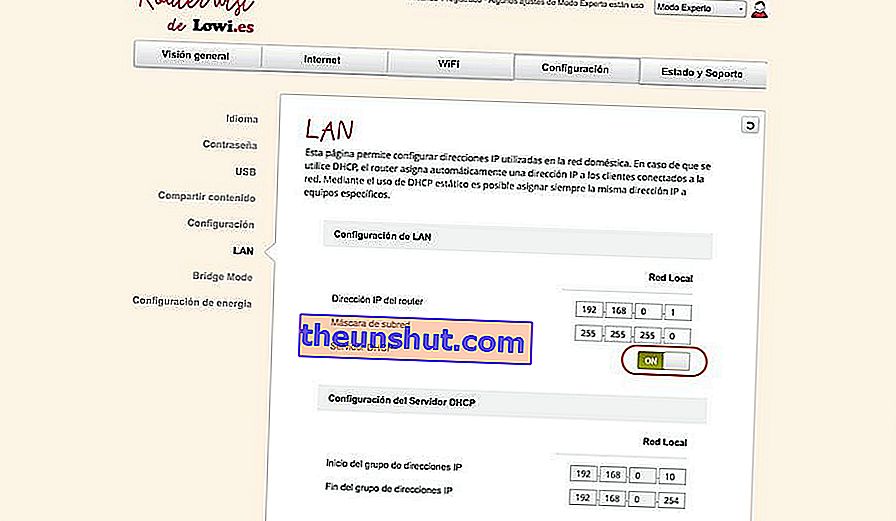
Dopo aver trovato la sezione in questione, vedremo se la casella di attivazione è selezionata . In caso contrario, dovremo attivarlo per fornire Internet al router 2.
Configurazione router 2
Abbiamo già aperto la porta di accesso a Internet in modo che il router 2 possa connettersi al router 1. Il passaggio successivo per completare la configurazione della rete in questione è assegnare un IP statico al router 2 in modo che il router 1 possa gestire correttamente Internet .
Anche in questo caso dovremo accedere al pannello di controllo per configurare l'IP. In questo caso dovremo collegarci al router 2 tramite la sua chiave WiFi (oppure tramite cavo ethernet) e inserire lo stesso indirizzo del router precedente, ovvero 192.168.1.0 o 192.168.1.1 (può variare a seconda del modello). A questo punto dobbiamo seguire la stessa procedura del router 1 fino a trovare la sezione DHCP, che dovremo disattivare per assegnare un indirizzo IP manuale .
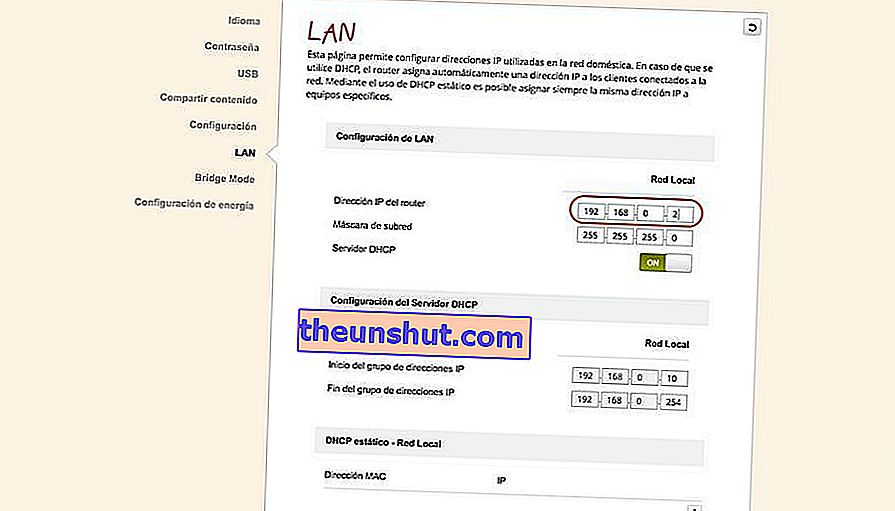
Quando ci siamo assicurati che l'opzione Server DHCP sia disabilitata, dovremo cercare un'altra sezione con il nome dell'indirizzo IP per fornire l'indirizzo IP desiderato. La nostra raccomandazione è di inserire l'indirizzo 192.168.1.1 o 192.186.1.2 (non può mai essere uguale a quello del router 1, se è 192.168.1.0). Naturalmente, dobbiamo assicurarci che rientri nella stessa sottorete, ovvero gli ultimi due numeri separati da punti (1.1 e 1.2 o 0.1 e 0.2). In caso contrario, la connessione non verrà stabilita.
Finalmente possiamo connetterci al secondo router senza alcun problema. In caso contrario, riavvieremo entrambi i router in modo che le modifiche vengano applicate correttamente .
